
Uporaba urejevalnika plošč za stikalno upravljanje ali tipkovnico za dostopnost v Macu
Če v Macu uporabljate stikalno upravljanje ali tipkovnico za dostopnost, lahko z urejevalnikom plošč dodate prilagojene plošče v zbirko plošč za stikalno upravljanje oziroma zbirko plošč tipkovnice za dostopnost, s čimer poenostavite pogosta opravila in dejanja za različne aplikacije v Macu. Uporabite lahko tudi plošče v drugem Macu ali jih delite z drugimi uporabniki stikalnega upravljanja oziroma tipkovnice za dostopnost.
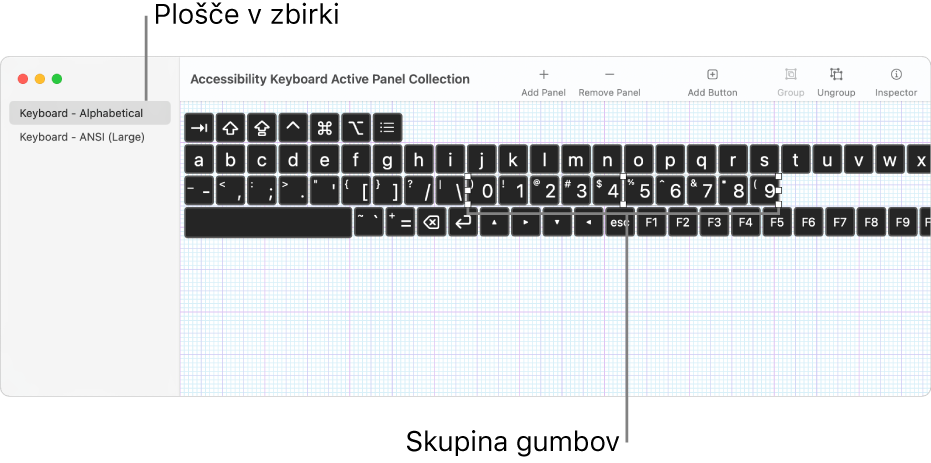
Plošča lahko vsebuje posamezne gumbe in skupine gumbov. Nastavite lahko možnosti za nadzor videza elementov, dejanja, ki jih izvedejo, in v nekaterih primerih način premikanja od enega elementa do drugega. Ustvarite lahko na primer ploščo gumbov, ki jo uporabljate kot orodno vrstico, ali spremenite velikost pisave in barvo gumbov. Razpoložljive možnosti so odvisne od tega, ali ploščo uporabljate s stikalnim upravljanjem ali tipkovnico za dostopnost. Glejte Nastavitev možnosti urejevalnika plošč za stikalno upravljanje ali tipkovnico za dostopnost.
Opomba: pri urejanju plošče v zbirki plošč za stikalno upravljanje oziroma zbirki plošč tipkovnice za dostopnost ne pozabite shraniti sprememb, da bodo na voljo tudi za stikalno upravljanje oziroma tipkovnico za dostopnost.
Odpiranje urejevalnika plošč
V Macu izberite meni Apple

 v stranski vrstici in nato na desni naredite nekaj od naslednjega (morda se boste morali pomakniti navzdol):
v stranski vrstici in nato na desni naredite nekaj od naslednjega (morda se boste morali pomakniti navzdol):Kliknite Stikalno upravljanje.
Kliknite Tipkovnica.
Kliknite Urejevalnik plošč.
Odpre se okno Zbirka aktivnih plošč za stikalno upravljanje oziroma Aktivne plošče tipkovnice za dostopnost, ki prikazuje razpoložljive plošče v Macu.
Če okno zbirke ni prikazano, izberite Datoteka > Odpri zbirko plošč za stikalno upravljanje ali Datoteka > Odpri zbirko plošč tipkovnice za dostopnost.
Dodajanje plošč in delo z njimi
V urejevalniku plošč v Macu, v oknu zbirke plošč, naredite nekaj od naslednjega:
Dodajte ploščo: kliknite
 v orodni vrstici ali izberite Urejanje > Dodaj ploščo in nato izberite vrsto plošče. Izberete in spremenite lahko obstoječo predlogo ali z možnostjo Prazno ustvarite novo ploščo od začetka.
v orodni vrstici ali izberite Urejanje > Dodaj ploščo in nato izberite vrsto plošče. Izberete in spremenite lahko obstoječo predlogo ali z možnostjo Prazno ustvarite novo ploščo od začetka.Polje s predlogi za vnašanje in gumbi za upravljanje sistema ob dodajanju plošče tipkovnice niso vključeni, temveč se samodejno prikažejo med njeno uporabo. Polje s predlogi za vnašanje lahko tudi dodate v ploščo, vendar je v tem primeru med njeno uporabo prikazano samo vaše polje.
Uvozite plošče: izberite Datoteka > Uvozi plošče in nato izberite datoteko.
Kopirajte plošče: izberite ploščo ter nato Urejanje > Kopiraj in Urejanje > Prilepi.
Preimenujte plošče: izberite ploščo, kliknite njeno ime in nato vnesite novo ime.
Izbrišite plošče: izberite ploščo ter nato kliknite
 v orodni vrstici ali pritisnite tipko Delete.
v orodni vrstici ali pritisnite tipko Delete.
Deljenje zbirke plošč
V urejevalniku plošč v Macu izberite Datoteka > Podvoji.
Prikaže se novo okno s kopijo zbirke plošč. Če ne želite deliti celotne zbirke plošč, izbrišite posamezne plošče iz dvojnika.
Izberite Datoteka > Premakni v, po želji spremenite ime datoteke, izberite ciljno mesto in nato kliknite Shrani.
Kliknite
 , da odprete okno aplikacije Finder, izberite datoteko, kliknite
, da odprete okno aplikacije Finder, izberite datoteko, kliknite  v orodni vrstici aplikacije in nato izberite način deljenja (npr. prek e-pošte).
v orodni vrstici aplikacije in nato izberite način deljenja (npr. prek e-pošte).
Ustvarite lahko novo zbirko plošč, ki jo bodo lahko uporabljali tudi drugi. Izberite Datoteka > Nova zbirka plošč, nato pa v oknu nove zbirke izberite Datoteka > Shrani oziroma kliknite možnost Neimenovano na vrhu okna ter datoteko poimenujte in shranite.